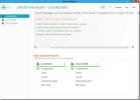Как удалить шрифт в Windows 10
Установить шрифт в Windows 10 легко; откройте файл, чтобы просмотреть шрифты, и внутри у вас будет кнопка Install. Вы также можете щелкнуть правой кнопкой мыши шрифт и выбрать опцию установки в контекстном меню. В некоторых случаях вам могут потребоваться права администратора для установки шрифта, но это простой процесс, несмотря на это. Если вам нужно удалить шрифт, процесс несколько затруднителен. Это не сложно, но это не так очевидно, как установка шрифта. Вот как вы можете удалить шрифт в Windows 10.
Удалить шрифт
Вы можете удалить шрифт в Windows 10 из приложения «Настройки» и из панели управления. Вам решать, как удалить его.
Удалить шрифт - Настройки приложения
Откройте приложение «Настройки» и перейдите в группу настроек «Персонализация». Выберите вкладку «Шрифт». Используйте панель поиска вверху, чтобы найти шрифт, который вы хотите удалить. Если вы не помните имя, вы можете просмотреть библиотеку установленных шрифтов и выбрать ее. Выберите шрифт.
На экране шрифта вы увидите кнопку «Удалить». Нажмите на это.

Подтвердите, что вы хотите удалить шрифт, и он будет удален.

Удалить шрифт - Панель управления
Откройте панель управления и выберите «Оформление и персонализация». На экране «Оформление и персонализация» выберите «Шрифты». Вы увидите полную библиотеку установленных шрифтов. Щелкните правой кнопкой мыши шрифт, который хотите удалить, и выберите «Удалить» в контекстном меню.

Шрифты легко удалить, но вам может быть интересно узнать, что происходит, когда шрифт, используемый приложением или файлом, удаляется.
Для приложений они всегда будут использовать свой шрифт по умолчанию. Если вы установите другой шрифт по умолчанию в Microsoft Word, а затем удалите его, он вернется к использованию Cambria. Для файлов все немного по-другому. Весьма вероятно, что в случае файла, подобного документу Word, файл будет иметь другой, обычно шрифт по умолчанию. С другими типами файлы, такие как файл Photoshop если шрифт используется в слое, возможно, вы получите пустой слой или увидите предупреждение о том, что шрифт больше не доступен, и слой нельзя редактировать.
Некоторые приложения позволяют встроить шрифт в файл, чтобы он был всегда доступен, даже если вы просматриваете его в системе, в которой не установлен шрифт. Эти приложения довольно редки.
Поиск
Недавние Посты
Windows Server 8: новые функции и инструкции по устранению неполадок
Microsoft недавно представила новую сборку Windows 8 Developer Buil...
Мониторинг жестких дисков, оперативной памяти, загрузки процессора в системном трее с DriveGLEAM
DriveGLEAM представляет собой портативное приложение для мониторинг...
WindowShades добавляет цветное наложение на экран для лучшего просмотра
WindowsShades представляет собой переносной инструмент для настройк...